Primeiramente, é importante que você compreenda que a solução de integração AWS com Let’s Encrypt é específica de orientação técnica para projetos Criação .cc que não se enquadrem com o uso da Cloudflare como solução para geração de certificados.
Então se ficar em dúvida, só entrar em contato com o suporte da Criação .cc.
Obter ID da zona hospedada
Agora, para listar as zonas hospedadas públicas associadas a uma conta da AWS usando o console do Route 53, siga os seguintes passos:
1. Acesse console.aws.amazon.com/route53;
2. No painel de navegação, escolha Zonas hospedadas;
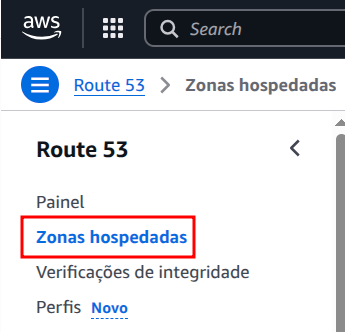
3. A página exibe uma lista de zonas hospedadas que estão associadas à conta da AWS na qual você está conectado, selecione a zona referente ao domínio desejado;
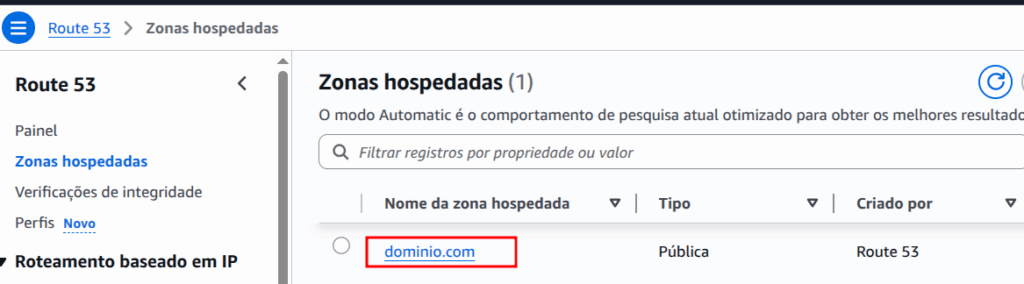
4. Clique em Detalhes da zona hospedada;
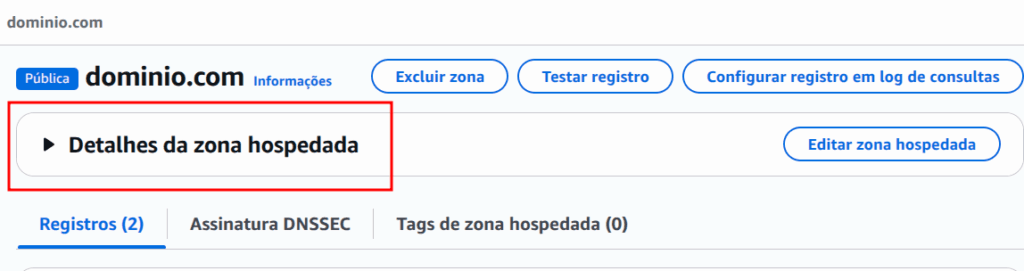
5. Copie o ID da zona hospedada informado na seção, que será utilizado na etapa de criação de política de IAM.
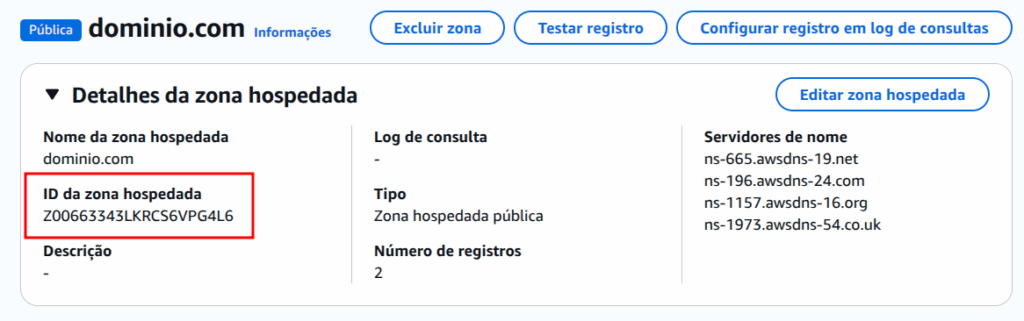
Criação de política de IAM
Então, siga os seguintes passos para criar a política de IAM:
1. Acesse console.aws.amazon.com/iam;
2. No painel de navegação, escolha Políticas;

3. Clique em Criar política;

4. Clique na aba JSON;
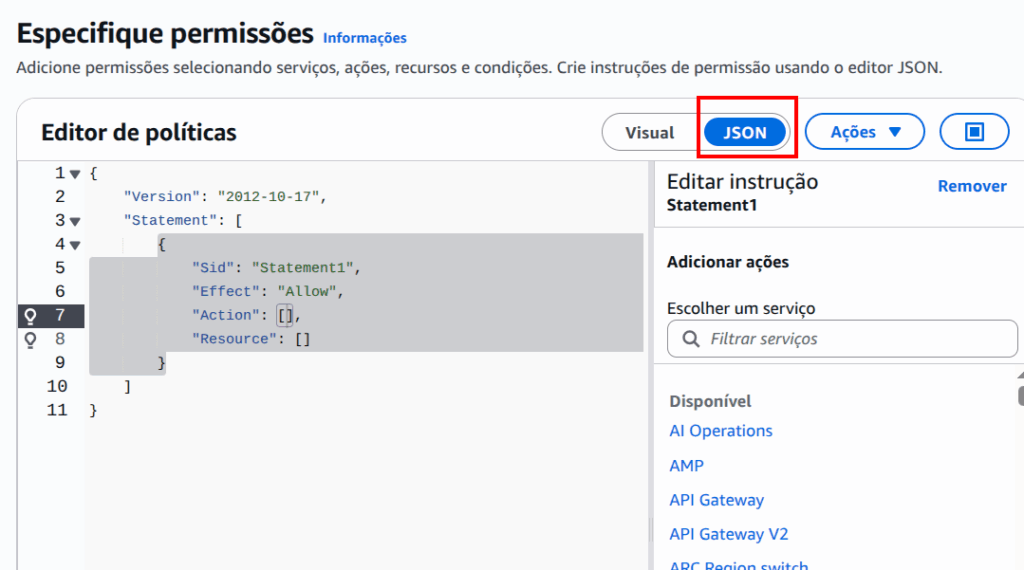
5. Apague o conteúdo inicial no editor de código;
6. Copie o código abaixo e cole no editor:
{
"Version": "2012-10-17",
"Id": "Criação .cc Route 53 SSL Management",
"Statement": [
{
"Effect": "Allow",
"Action": [
"route53:ListHostedZones",
"route53:GetChange"
],
"Resource": "*"
},
{
"Effect": "Allow",
"Action": [
"route53:ChangeResourceRecordSets"
],
"Resource": "arn:aws:route53:::hostedzone/IDDAZONAHOSPEDADA",
"Condition": {
"ForAllValues:StringLike": {
"route53:ChangeResourceRecordSetsNormalizedRecordNames": [
"_acme-challenge*"
],
"route53:ChangeResourceRecordSetsRecordTypes": [
"TXT"
],
"route53:ChangeResourceRecordSetsActions": [
"UPSERT",
"CREATE"
]
}
}
}
]
}7. Ainda no editor do código, altere o elemento IDDAZONAHOSPEDADA para o ID de sua zona hospedada, copiada na etapa anterior;
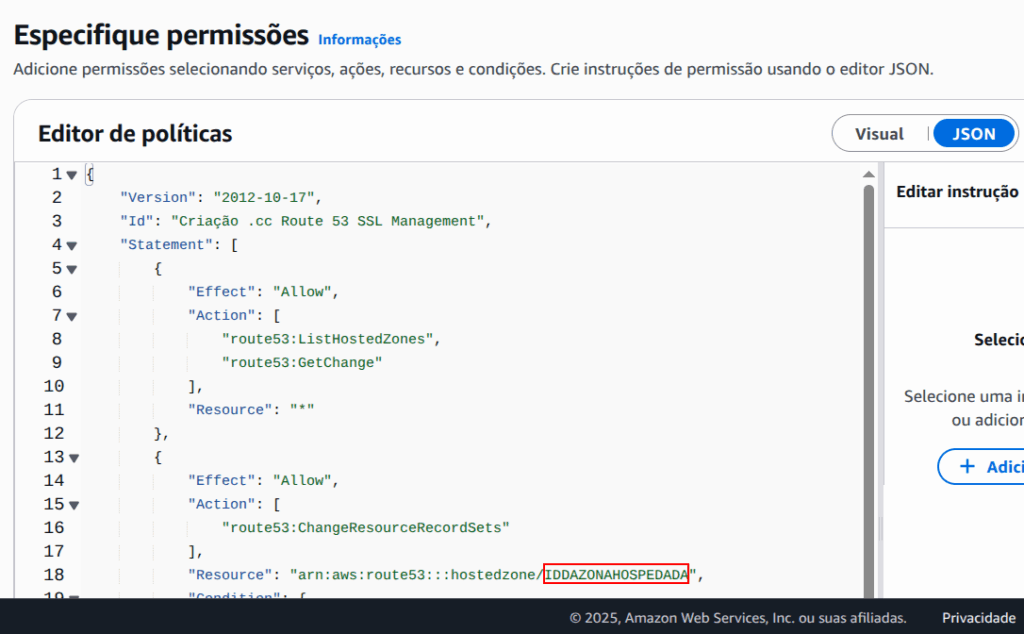
8. Clique em Próximo no canto inferior direito.
9. Na seção Revisar e criar Insira o nome da política: Criacao-cc-Route-53-SSL-Management;
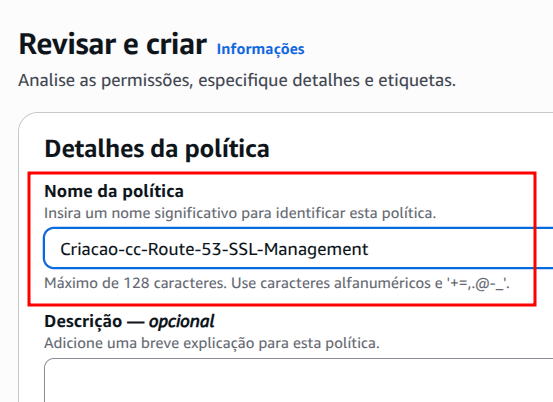
10. Clique em Criar Política no canto inferior direito.
Criação de usuários do IAM
Depois, siga os seguintes passos para criar o usuário de IAM:
1. Acesse console.aws.amazon.com/iam;
2. No painel de navegação, escolha Usuários;

3. Clique no botão Criar usuário;

4. Na etapa de Detalhes do usuário:
5. Digite o nome para o novo usuário: certbot-criacao-cc
6. Clique em Próximo
7. Na etapa de Definir permissões:
8. Clique em Criar grupo

9. Digite o nome para o grupo: certbot-criacao-cc
10. No campo políticas de permissões, localize a política: Criacao-cc-Route-53-SSL-Management;
11. Selecione a política Criacao-cc-Route-53-SSL-Management;
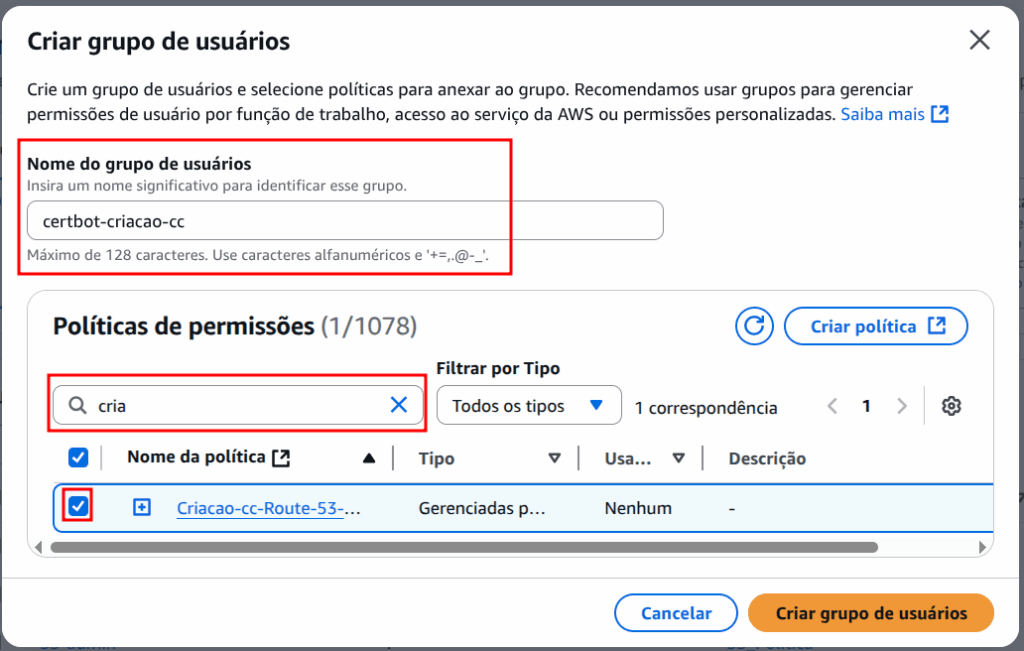
12. Clique em Criar grupo de usuários;
13. Ainda na etapa de Definir permissões, selecione o grupo certbot-criacao-cc que acabamos de criar;
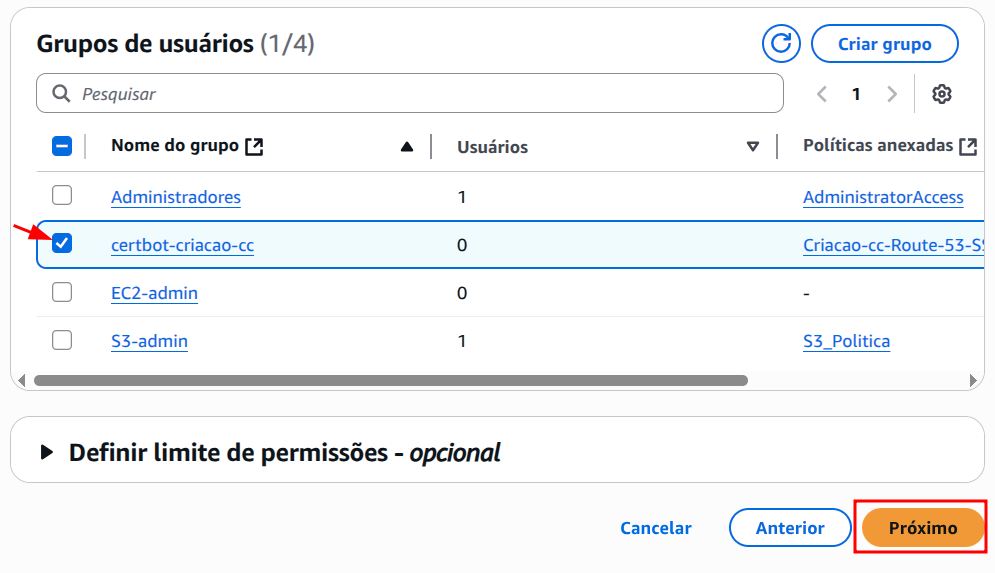
14. Clique em Próximo;
15. Na etapa 3 Revisar e criar, Clique em Criar usuário.
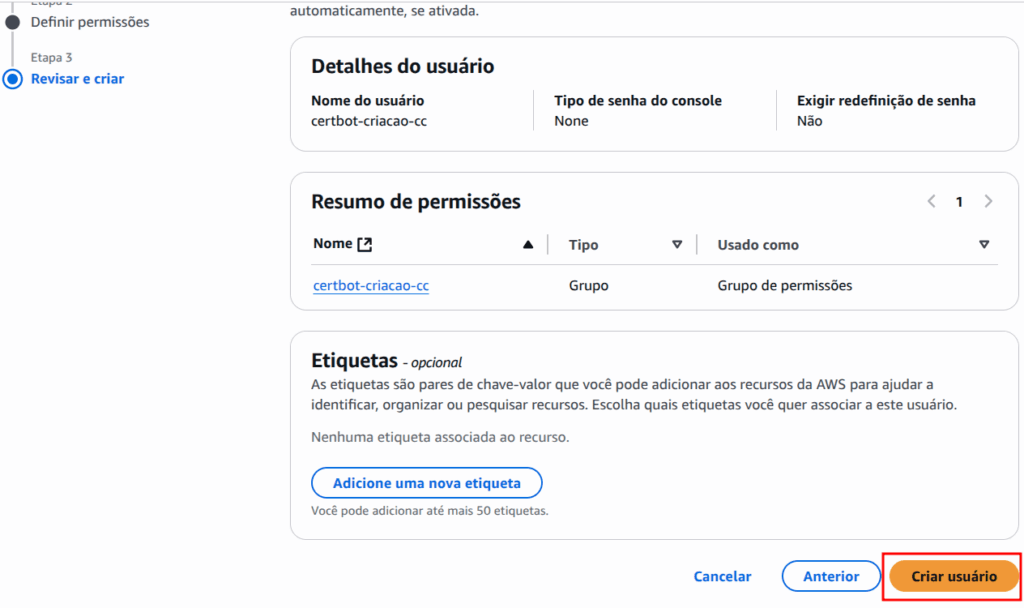
Obter seu ID de chave de acesso e a chave de acesso secreta de um usuário de IAM
Agora, cumpra os seguintes passos para obter seu ID de chave de acesso e a chave de acesso secreta:
1. Abra o console do IAM em console.aws.amazon.com/iam;
2. No painel de navegação, clique em Usuários;
3. Na lista de usuários clique, em certbot-criacao-cc;
4. Abra a guia Credenciais de segurança e em seguida;
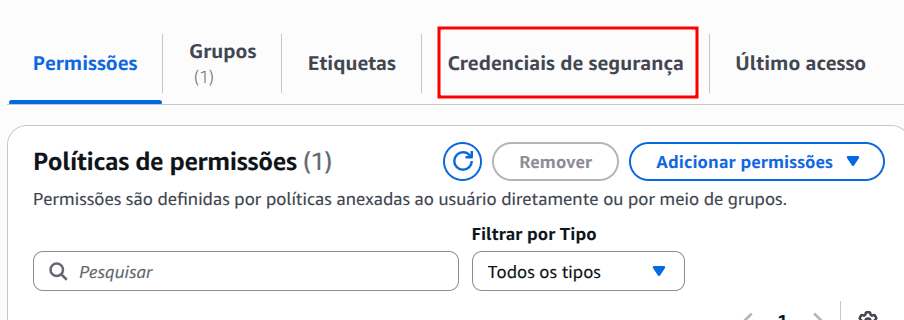
5. Na seção Chaves de Acesso, clique no botão Criar chave de acesso;
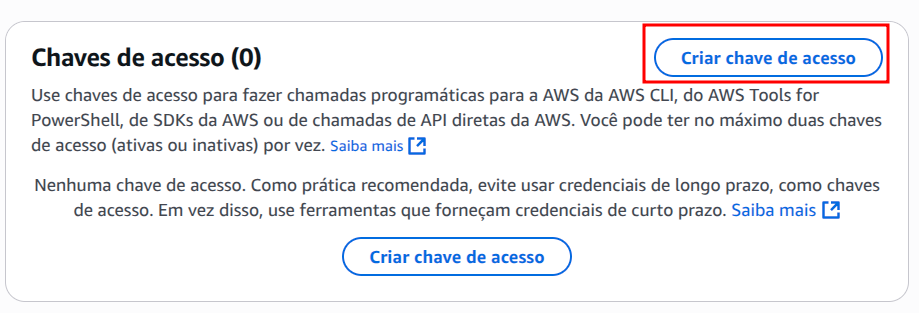
6. Selecione a opção Command Line Interface (CLI);
7. Maque a opção Compreendo a recomendação acima e quero prosseguir para criar uma chave de acesso;
8. Clique no botão Próximo;
9. Clique no botão Criar chave de acesso;
10. Clique no botão Baixar arquivo .csv;
Será baixado um arquivo .csv. Então armazene ele em um local seguro, pois eles contém as chaves de acessos aos recursos.
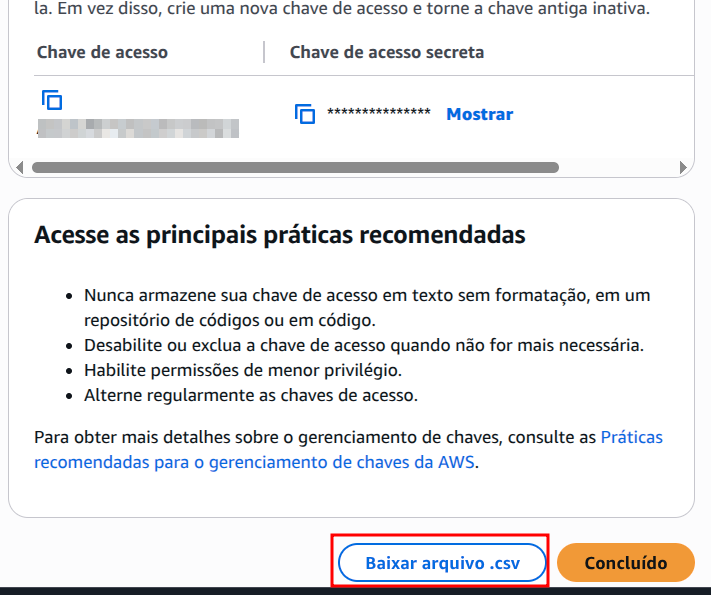
11. Clique no botão Concluído.
Assim, tendo os arquivos de chaves em mãos, eles devem ser enviados para [email protected] para que sua integração AWS com Let’s Encrypt seja concluída.
Por fim, te convidamos a conferir outros tutoriais da categoria Configurações de domínio, aqui.